Kuidas Facebookis küsitlust luua?

Kui otsite, kuidas luua Facebookis küsitlust, et saada inimeste arvamust, siis meilt leiate kõik lahendused alates sündmustest, messengerist kuni looni; saate Facebookis küsitluse luua.
Sotsiaalmeedia platvormid on kõige sagedamini kasutatavad suhtlusviisid sõprade ja peredega. Noortele meeldivad nad nii väga, et nad jäävad sõltuvusse nendest sotsiaalmeedia platvormidest, kus Facebook , Snapchat jne. Kuigi inimestega ühenduse loomine ja suhtlemine on lihtne, on juhtumeid, kus sõbrad või teised seotud inimesed võivad teid teie teadmata blokeerida. Kuidas siis teada saada, kas keegi on teid Snapchatis blokeerinud?
Snapchat ei teavita oma kasutajaid, kui keegi neid blokeerib, nii et kui mõnel ilusal päeval su kallim sõber ootamatult Snapchatist kaob ja jääte mõtlema, mis juhtus, on tõenäoline, et ta on teid blokeerinud. Niisiis, kuidas teada saada, kas keegi on teid Snapchatis blokeerinud? Ärge muretsege, see pole nii raske, kui see kõlab.
See artikkel sisaldab kõige elementaarsemaid, kuid tõhusamaid samme enda harimiseks, kui kahtlustate, et teid on blokeeritud, kuid te ei tea, kuidas seda teha. Vaadake artiklit läbi, et saada vastus selle kohta, kuidas teada saada, kas keegi on teid Snapchatis blokeerinud.
Kuidas teada saada, kas keegi on teid Snapchatis blokeerinud?
Allpool on toodud peamised otsustavad tegurid, et saada vastus küsimusele, kuidas teada saada, kas keegi on teid Snapchatis blokeerinud.
1. Vaadake läbi hiljutised vestlused:
Kuigi on ilmne, et Snapchatis olevad sõbrad ilmuvad teie viimaste vestluste loendisse, võite kahtlustada, et kellega te vestlesite, kui neid pole. Selleks, et teada saada, kas keegi on teid Snapchatis kustutanud, võib kõige lihtsam viis kontrollida uusimate vestluste loendit. Selleks tehke järgmist.
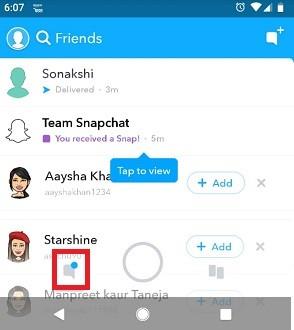
Mis siis, kui te ei vestlenud oma sõbraga, siis kuidas teada saada, kas keegi on teid Snapchatis blokeerinud. Kui see juhtub, peaksite järgima järgmisi samme, mis on esitatud selles artiklis, mis illustreerib protseduuri, kuidas teada saada, kas keegi on teid Snapchatis kustutanud.
Loe ka:-
Snapchat: kas saate teada, kui keegi... Lugege seda, et teada saada, kas keegi lisas teid Snapchati tagasi, samuti saate teada märkide kohta, et teada saada, kas keegi...
2. Otsige oma sõpra, otsige teda:
Kui otsite otsinguribal oma sõpra ja te ei leia teda, on võimalik, et olete blokeeritud. Kui kasutaja profiili ei kuvata, kui te teda otsite, tähendab see, et ta on teid blokeerinud.
Kui nad aga ilmuvad, tähendab see, et nad kustutasid teid just oma sõprade loendist. See tähendab, et kui inimene on teid lihtsalt kustutanud, ilmub ta otsinguloendisse ja saate temaga siiski ühendust võtta, kuid kui teid on blokeeritud, ei saa te isikuga ühendust võtta ega näha tema profiili.
Järgige alltoodud samme, et teada saada, kas keegi on teie Snapchati blokeerinud.
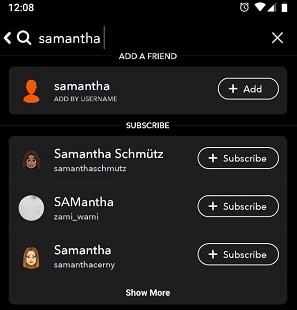
Kustutatud
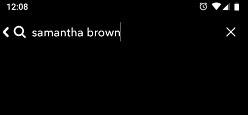
Blokeeritud
Kui otsitud kasutajanimi kuvatakse Minu sõprade loendis, tähendab see, et nad on just teie kustutanud. Kui nad aga seda ei teinud, on teie sõber teid blokeerinud.
Loe ka:-
Kuidas eemaldada või blokeerida kedagi Snapchatis... Mõnikord võib teie snapchatterist sõber teid ärritada ja te ei taha, et nad teie lugusid või...
3. Logige sisse erinevalt kontolt:
Kui te pole ikka veel kindel, kas teie sõber on teid blokeerinud või mitte, on teine viis selle leidmiseks logida Snapchati sisse mõne teise kontoga või luua uus ja seejärel otsida oma sõpra.
Kui teie sõber ilmub teisele kontole, tähendab see selgelt, et olete blokeeritud.
4. Teie sõber võib olla oma konto kustutanud:
Kui olete proovinud kõiki ülalnimetatud viise ja see ei õnnestunud, on suur tõenäosus, et teie sõber on ise oma konto kustutanud.
Kuigi sotsiaalmeedia platvorm pakub suurepärast suhtluskanalit, on alati hea end harida erinevate funktsioonide ja seadetega. Kui otsite oma sõpra ja ei leia teda, võib-olla on ta teid blokeerinud. Niisiis, kuidas teada saada, kas keegi kustutas teid Snapchatis, tehke artiklis kirjeldatud lihtsad toimingud ja teadke seda ise.
Kui otsite, kuidas luua Facebookis küsitlust, et saada inimeste arvamust, siis meilt leiate kõik lahendused alates sündmustest, messengerist kuni looni; saate Facebookis küsitluse luua.
Kas soovite aegunud pääsmeid kustutada ja Apple Walleti korda teha? Järgige selles artiklis, kuidas Apple Walletist üksusi eemaldada.
Olenemata sellest, kas olete täiskasvanud või noor, võite proovida neid värvimisrakendusi, et vallandada oma loovus ja rahustada meelt.
See õpetus näitab, kuidas lahendada probleem, kuna Apple iPhone'i või iPadi seade kuvab vales asukohas.
Vaadake, kuidas saate režiimi Mitte segada iPadis lubada ja hallata, et saaksite keskenduda sellele, mida tuleb teha. Siin on juhised, mida järgida.
Vaadake erinevaid viise, kuidas saate oma iPadi klaviatuuri suuremaks muuta ilma kolmanda osapoole rakenduseta. Vaadake ka, kuidas klaviatuur rakendusega muutub.
Kas seisate silmitsi sellega, et iTunes ei tuvasta oma Windows 11 arvutis iPhone'i või iPadi viga? Proovige neid tõestatud meetodeid probleemi koheseks lahendamiseks!
Kas tunnete, et teie iPad ei anna tööd kiiresti? Kas te ei saa uusimale iPadOS-ile üle minna? Siit leiate märgid, mis näitavad, et peate iPadi uuendama!
Kas otsite juhiseid, kuidas Excelis automaatset salvestamist sisse lülitada? Lugege seda juhendit automaatse salvestamise sisselülitamise kohta Excelis Macis, Windows 11-s ja iPadis.
Vaadake, kuidas saate Microsoft Edge'i paroole kontrolli all hoida ja takistada brauserit tulevasi paroole salvestamast.







